Допоможіть розробці сайту, ділитися статтею з друзями!
 Доброго дня. Нещодавно отримав одне питання від користувача. Наведу дослівно:
Доброго дня. Нещодавно отримав одне питання від користувача. Наведу дослівно:
«Вітаю. Підкажіть будь ласка, як видалити програму (одну гру). Загалом, заходжу в панель управління, знаходжу встановлені програми, тисну кнопку видалити - програма не видаляється (з'являється якась помилка і все)! Чи є якийсь спосіб, як видалити будь-яку програму з ПК? Користуюся ОС Windows 8. Заздалегідь дякую, Михайло … »
У цій статті хочу відповісти докладно на це питання (тим більше, що задають його досить часто). І так …
Більшість користувачів користуються стандартною утилітою Windows для установки і видалення програм. Щоб видалити ту чи іншу програму, потрібно зайти в панель управління Windows і вибрати пункт «видалення програм» (див рис. 1).
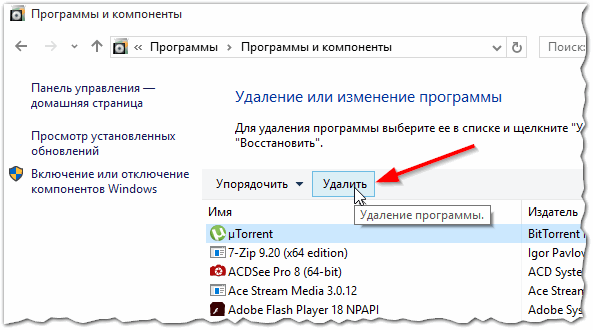
Мал. 1. Програми та засоби - Windows 10
Але порівняно часто, при видаленні програм таким способом виникають різного роду помилки. Найчастіше такі проблеми виникають:
- з іграми (мабуть розробники не сильно переймаються тим, що їх гру коли-небудь потрібно буде видалити з комп'ютера);
- з різними тулбара та доповненнями для браузерів (це взагалі, окрема тема …). Як правило, багато хто з цих доповнень можна відразу віднести до вірусних, і користь від них сумнівна (якщо не брати до уваги показ реклами на підлогу екрана «користю»).
Якщо видалити програму через «Установка і видалення програм» (перепрошую за тавтологію) не вийшло, рекомендую використовувати такі утиліти: Geek Uninstaller або Revo Uninstaller.
Geek Uninstaller
Сайт розробника: http://www.geekuninstaller.com/
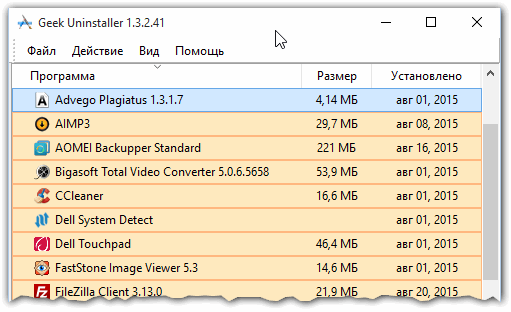
Мал. 2. Geek Uninstaller 1.3.2.41 - головне вікно
Відмінна невелика утиліта для видалення будь-яких програм! Працює у всіх популярних ОС Windows: XP, 7, 8, 10.
Дозволяє побачити всі встановлені програми в Windows, зробити примусове видалення (що буде актуально, для що не видаляються програм звичайним способом), а крім цього Geek Uninstaller зможе почистити всі «хвости», що залишаються після видалення софта (наприклад, різного роду записи в реєстрі).
До речі, так звані «хвости» зазвичай не видаляються стандартними засобами Windows, що не дуже добре позначається на роботі Windows (особливо, якщо такого «сміття» накопичується занадто багато).
Чим особливо приваблює Geek Uninstaller:
- можливість видалити в ручну запис в реєстрі (а так само дізнатися її, див. Рис. 3);
- можливість дізнатися папку установки програми (таким чином так само видалити її вручну);
- дізнатися офіційний сайт будь-якої встановленої програми.
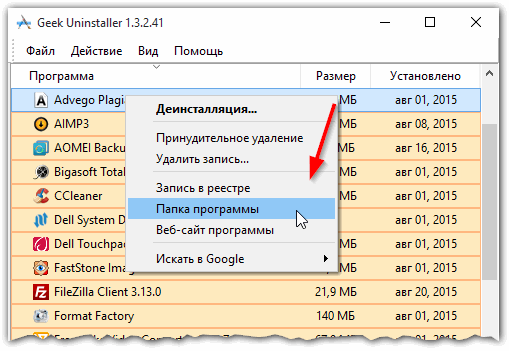
Мал. 3. Можливості програми Geek Uninstaller
Підсумок: програма в стилі мінімалізму, немає нічого зайвого. Разом з тим, хороший інструмент в рамках своїх завдань, дозволяє видалити весь софт, встановлений в Windows. Зручно і швидко!
Revo Uninstaller
Сайт розробника: http://www.revouninstaller.com/
Одна з кращих утиліт для видалення небажаних програм з Windows. Програма має в своєму арсеналі хороший алгоритм сканування системи не тільки встановлених програм, але і тих, які були давно вже видалені (залишки і «хвости», помилкові записи в реєстрі, які можуть позначатися на швидкості роботи Windows).
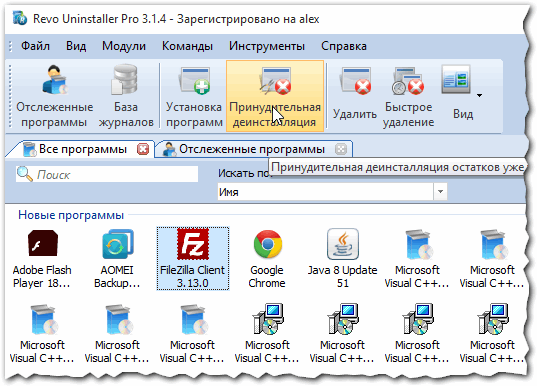
Мал. 4. Revo Uninstaller - головне вікно
До речі, багато рекомендують ставити подібну утиліту одну з перших, після установки нової Windows. Завдяки режиму «мисливцеві» утиліта здатна отслужівает всі зміни, які відбуваються з системою при установці і оновленні будь-яких програм! Завдяки цьому в будь-який момент можна видалити Збійний додаток і повернути свій комп'ютер до попереднього робочого стану.
Підсумок: на мій скромний погляд, Revo Uninstaller пропонує той же функціонал, що і Geek Uninstaller (хіба тільки, що користуватися нею по зручніше - є зручні сортувальники: нові програми, давно не використовуються і ін.).
PS
На цьому все. Всім всього хорошого